Un video no es más que una serie de imágenes que se muestran a una cierta velocidad. Estas imágenes se te muestran a una cierta velocidad para engañar a tu cerebro para que piense que en realidad estás viendo un video. Esta velocidad a la que se muestran las imágenes se conoce como «tasa de cuadros». Entonces, en esencia, una imagen aquí representa un marco. Y si hay algún problema con los marcos, no tendrás un buen video.
En general, si tiene problemas, como videos no sincronizados, videos borrosos o pixelados, es probable que se deba a cuadros faltantes o defectuosos. Aunque estos dos problemas muestran síntomas similares, son dos conceptos diferentes y requieren diferentes métodos para solucionarlos. Marcos que faltan, como su nombre indica es cuando faltan marcos en el video. Por otro lado, los marcos malos son marcos que están dañados.
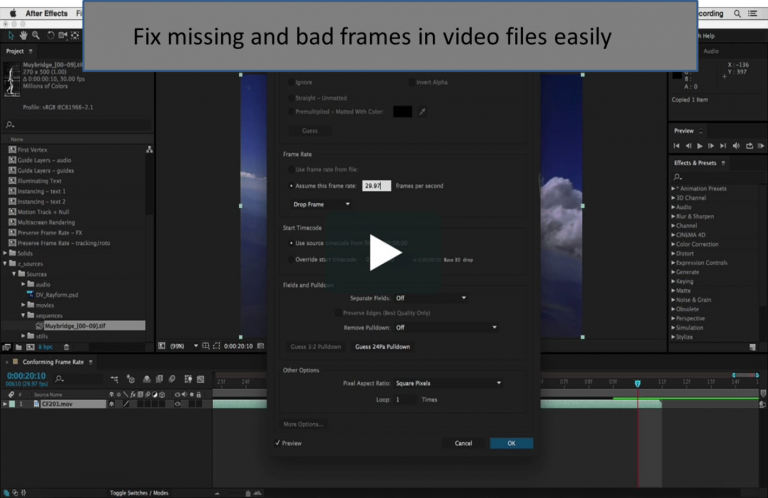
Como resolver marcos faltantes y malos?
Esta publicación del blog te ayudará a corregir los marcos faltantes y los que faltan, pero antes de pasar a los métodos de solución de problemas, puedes probar algunas soluciones rápidas y fáciles. Para empezar, intente reproducir el video con otro reproductor multimedia. Si esto no ayuda, intente descargar nuevamente el archivo de video u obtenga una nueva copia del archivo. Esto puede ayudar en los casos en que el video no se descargue completamente. Pero si ninguno de estos métodos lo ayuda, continúe con los pasos de solución de problemas que se explican a continuación..
Caso 1: Cómo arreglar malos marcos en los videos?
- Método manual – Uso de Ffmpeg
Ffmpeg es una excelente opción para corregir fotogramas defectuosos en videos. Como Ffmpeg es una herramienta de línea de comandos, deberá iniciar sesión en el símbolo del sistema para usar esta función. Para reparar marcos defectuosos utilizando Ffmpeg, siga los sencillos pasos a continuación.
- Haga clic en Windows + X teclas
- Desde el menú de energía que se abre, seleccione Command Prompt opción
- En el símbolo del sistema, escriba el siguiente comando
‘ffmpeg –i video_input.ts –map 0 –ignore_unknown/-copy_unknown –c copy fixed_video.ts’
Este comando solucionará los marcos dañados / dañados en la secuencia de entrada dañada y guardará los cambios en fixed_video.ts. Use la opción ‘–map 0’ si desea que Ffmpeg transfiera todas las transmisiones, de lo contrario, solo usará la primera transmisión de video. Del mismo modo, la opción «ignore_unknown» ignorará las secuencias no reconocidas, mientras que «copy_unknown» las copiará.
- Utilizando Remo Repair MOV
Si Ffmpeg no puede reparar el archivo de video, entonces use herramientas de reparación de video profesionales como Remo Repair MOV para corregir los marcos defectuosos de su video. Es capaz de identificar todo tipo de problemas en sus videos y repararlos. Esta utilidad de reparación de video HD Puede trabajar con archivos MP4 y MOV. Realmente no necesita conocer comandos sofisticados ni detalles técnicos, todo lo que necesita hacer es seleccionar el archivo para reparar y hacer clic en Reparar para reparar su archivo La herramienta se encargará de reparar su archivo automáticamente. También está disponible una herramienta de Remo Repair AVI que puede usar para reparar daños en archivos AVI.
Caso 2: Cómo arreglar los marcos que faltan en un video?
El uso de configuraciones incorrectas al crear o editar un video puede provocar la pérdida o pérdida de fotogramas. Si está lidiando con cuadros faltantes, puede ver síntomas como tartamudeo, retraso en su video o pantalla dividida.
Una forma de resolver este problema es mediante el uso de una técnica llamada Morphing. Herramientas como Morph Man o Morph Age te ayudarán a solucionar el problema con los marcos que faltan. Otra forma es usar complementos con Adobe para resolver problemas de marcos faltantes.
Conclusión
Los marcos que faltan o los que están en mal estado son algunos de los problemas más comunes que las personas encuentran con los videos. Para corregir los marcos faltantes, necesitará usar herramientas de transformación, pero los marcos dañados o defectuosos se pueden corregir fácilmente utilizando Remo Repair MOV. Las técnicas avanzadas de reparación han demostrado ser beneficiosas para muchos usuarios para reparar sus videos MOV.
